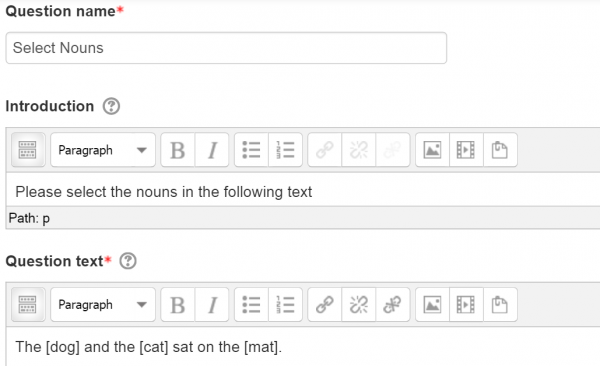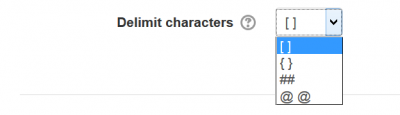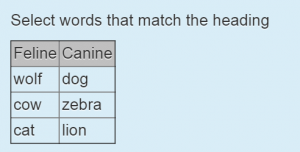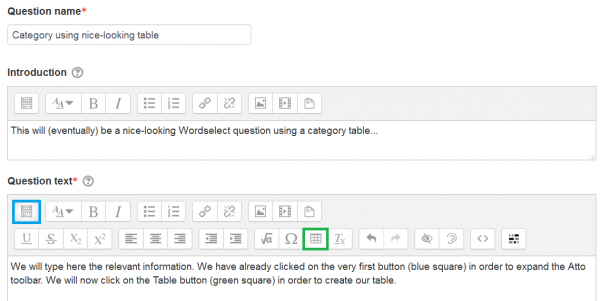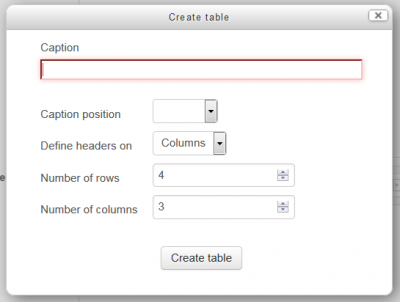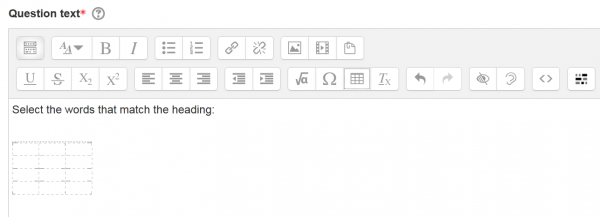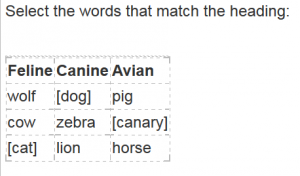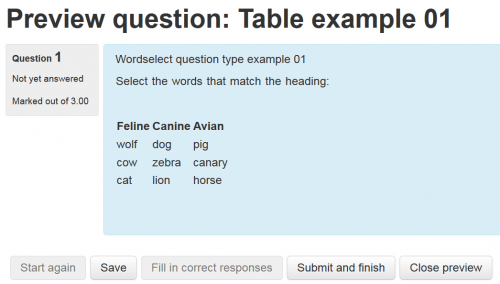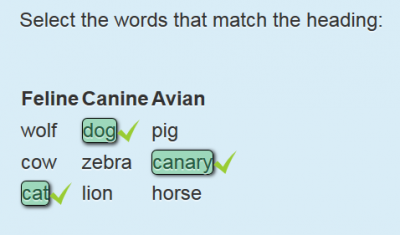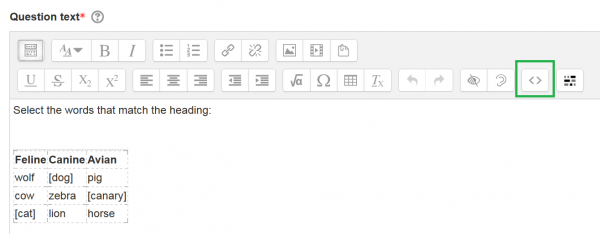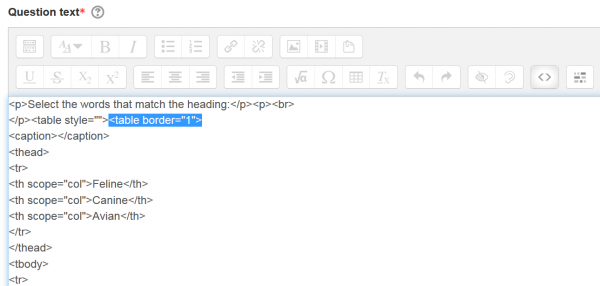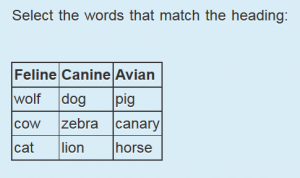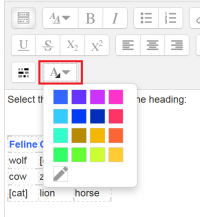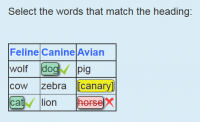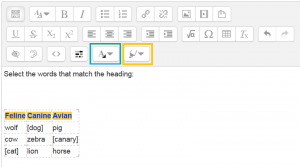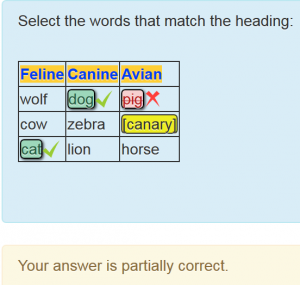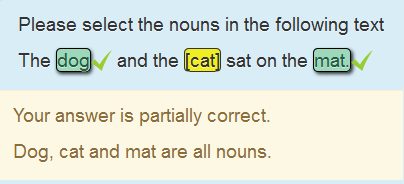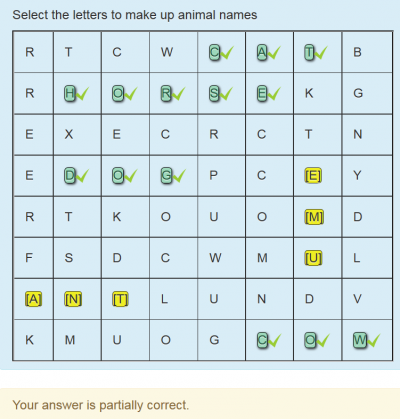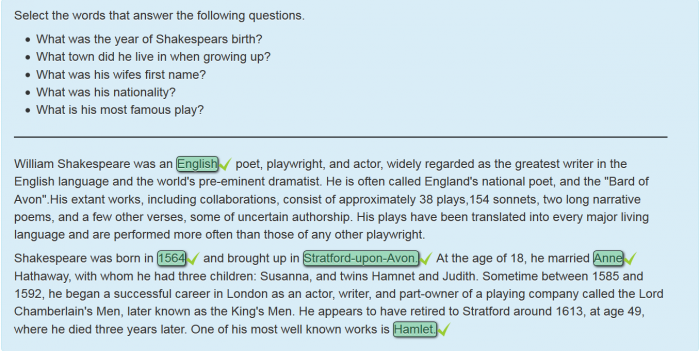ワード選択問題タイプ
| ワード選択問題タイプ | |
|---|---|
| タイプ | 問題の種類 |
| セット | 該当なし |
| ダウンロード | https://moodle.org/plugins/qtype_wordselect |
| 問題点 | https://github.com/marcusgreen/moodle-qtype_wordselect/issues |
| 討論 | https://moodle.org/mod/forum/discuss.php?d=337262 |
| メンテナ | マーカスグリーン |
内容
この問題タイプをインストールする
このプラグインはMoodleプラグインデータベースから自動的にインストールすることも、手動でダウンロードすることもできます 。 GitHubからこのプラグインの最新開発版をダウンロードすることもできます 。
ZIPファイルをダウンロードする場合は、一般的なInstalling pluginsのドキュメントに従ってください。ファイルはmoodle \ question \ type \ wordselectディレクトリになければなりません。 GitHubからZIPファイルを解凍した場合は、 'moodle-qtype_wordselect-master'を 'wordselect'に変更してください。
問題タイプの選択
非常に使いやすいMoodleの問題タイプで、教師は1つ以上の単語が正しい答えであると示されているテキストを作成することができます。学生にテキストが表示され、1つ以上の単語を選択でき、それらが正しいかどうかに従ってマークが付けられます。
あなたはこのYoutubeビデオで実際に動作していることの短いビデオを見ることができます
https://www.youtube.com/watch?v=FGv-c7fJIxo
説明
この問題タイプは、いくつかの基準に従ってテキストを選択するように学生に依頼するように設計されています。たとえば、「次の文の動詞を選択してください」などです。概念的には、これは(複数の選択可能なオプションを持つ)多肢選択問題タイプに少し似ています。学生は単語をクリックして選択し、もう一度クリックして選択を解除します。
実行時に単語を選択できないような紹介フィールドとquestiontextフィールドを提供します。問題テキストでは、中括弧で囲まれた単語はすべて正しいと見なされます。すべての単語をクリックして選択できます。
単語は、その周囲にスペースがあるテキストと見なされます。 HTML文字は最初に削除され、潜在的に選択可能な単語のリストが生成されます。つまり、テーブル内に単語を入れることが可能です。実行時には、問題は次のようになります。
教育的には、この種の問題には、どの単語を選択するのかについての手がかりを与えることができないという利点があります。あなたは場所に異なる言葉で4つの多肢選択オプションを提供することによって問題に取り組むかもしれません、しかしこれは学生がすることができる選択を狭めるでしょう。すべての単語を選択可能にすることによって、学生はどちらが正しい答えであるかについてほとんどガイドを持ちません。
角かっこを使用できない場合(たとえば、特別な意味を持つ数学の文脈で)、代替の区切り文字は[区切り文字]ドロップダウンから利用できます。
そのため、{}を選択すると、「猫の上の猫{sat}」のように問題を作成できます。
罰則
誤って選択された各単語について、この割合でマークを減らします。 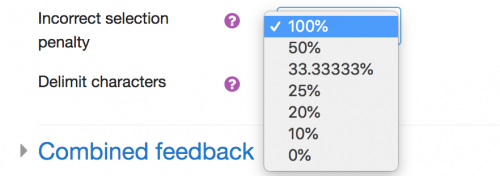
カテゴリーの問題
単語は表の中に入れることができ、学生はどの単語が見出しのカテゴリに一致するかを識別するように求められます。
これはそのテーブルを作成するのに使用されるコードです:
<table border = "1"> <tbody> <tr> <td style = "背景色:#c0c0c0;"> Feline </td> <td style = "背景色:#c0c0c0;"> Canine </td> </tr><tr><td> wolf</td><td>[dog]</td> </tr> <tr><td> cow</td><td> zebra</td> </tr> <tr><td>[cat]</td><td> lion</td> </tr> </tbody> </table>
素敵な表を使ってWordselect問題を作成する
- Moodle Textエディタには、任意の数の列と行を持つことができるテーブルを作成するためのオプションがあります。
- まずWordselectタイプの新しい問題を作成します。
- あなたの新しい問題に良い名前を選んでください。
- 紹介文を書いてください。
- 最初のボタン(次の画像の青い四角)をクリックしてAttoツールバーを展開します。
- テーブル作成ボタン(緑色の四角)を見つけてクリックします。
- この例では、3列4行のテーブルを使用します(一番上の行がカテゴリに使用されます:犬、猫、鳥)。
- 上の図では、[Caption]と[Caption position]の両方のオプションが空白のままになっています。通常の表の見出しはこの状況では大きすぎるため、これは意図的なものです。また、4行3列を選択しました。
- 空のテーブルができたので、次のように入力します。
- 正しい答え(猫、犬、カナリア)を角括弧で囲んでいることに注意してください。
- 私たちの問題はこれで完了しました(しかし、後でそれがあまり良くないことがわかります)。
- 変更を保存して問題をプレビューします(次の図のガラスのアイコンに注目してください)。
- 問題はうまくいきます:
- しかし、セルに信号を送るためのグリッド線がないため、このテーブルを使用するのは少し難しい場合があります。
- この命令を山括弧で囲んで、表の中にいくつかのグリッド線を配置します。
<table border = "1">
- トリックはそれをどこにそしてどのように置くかを見つけることです。
- 問題テキストボックス内のHTMLコードを展開するために、<>文字でAttoボタンツールをクリックします。
- そして今、私たちはたくさんのHTML命令を持っています、それを理解する必要はありません。表に関連していると思われる最初の命令の直後にgridlines命令を挿入します(下の画像を参照)。それが機能するかどうかがわかります。
- できます:
- そして今、私たちは私たちのテキストのいくつかにいくつかの良い色を入れます。
- これにはAttoエディタ用のMoodle追加プラグインを使用します 。 まずMoodleプラグインデータベースからダウンロードする必要があります 。
- 私たちはAttoのためにもっと多くのフォントカラーの追加プラグインを追加する必要があるでしょう。
- 通常どおりにlib / editor / atto / pluginsにプラグインディレクトリをインストールします。
- 次に、[サイトの管理]> [プラグイン]> [Atto]> [その他のフォントの色]にアクセスして、ユーザーが選択できる色を定義します。デフォルトでは、コアのatto_fontcolorカラーと同じカラーが定義されています。
- 最後に、Attoのツールバー設定に 'morefontcolors'(引用符なし)を追加してプラグインを有効にします。
- 選択したテキストに素敵な色を選択できます。
- これにより、Wordselectの問題に対する見栄えの良い表が作成されます。
- 最初の行のセルの背景色を変更したい場合があります。
- Atto用のMore background colors追加プラグインをインストールし、それが仕事をするかどうかを確認します。
- 上の画像では、Attoツールバーの2つの新しいボタンに注目してください。もっと多くのフォント色(青い四角)ともっと多くの背景色(黄色い四角)です。最初の行に目的のフォントと背景色を付けます。
- そのため、HTMLコードの構文を習得しなくても、素敵な表を使用してWordselectの問題を作成できました。
- デフォルト値をWikiペディアのHTML 16進数の色コードに置き換えることで、より多くのフォント色とより背景色のプラグインに使用できるカラー・パレットをカスタマイズできるようになりました。
- もっと洗練されたテクニックはAtto用のStylesプラグインを使用することだったかもしれませんが、それは後でテストされるために残っています...
評定
マーキングは、「すべての単語を選択して、正しい単語をすべて選択する」という戦略を妨げるように設計されています。誤って選択された各単語は、ゼロまでマークを引きます。たとえば、1つの正しいマークと1つの誤ったマークを選択すると、ゼロのマークになります。正しいものを1つ、正しくないものを2つ選択してもゼロになります。否定的な結果がない限り、すべての正しくないマークの数はすべての正しいマークの数から差し引かれ、その場合、マークはゼロに設定されます。
すべての正しい単語が選択され、正しくない単語が選択されていない場合、受験は正しいと評価されます。誤った単語が選択された場合、それは部分的に正しいとマークされます。インタラクティブモードでは、編集フォームで定義されたペナルティが新しいチェック/受験ごとに適用されます。デフォルトは33.33%
フィードバック
小テストで正しい解答表示が選択されている場合は、選択されていない正解語の周りに角括弧が表示されます。角括弧は、編集インターフェイスで使用されるデフォルトの文字とは無関係です。これは、フィードバック領域(他の問題タイプで使用されるアプローチ)を見るのではなく、ユーザーがテキスト内の正しい解答を見ることができるように設計されています。
モバイル利用
それはアンドロイドとiOSタブレットと電話の両方の様々なモバイル機器でテストされました。 Moodleモバイルアプリに利用可能なバージョンはなく、現在開発中のものもありません。
アクセシビリティ
tabとshift-tabを使って単語を前後に移動することができます。スペースバーを使用して、単語を選択したり選択解除したりできます。 ariaタグを使用して、単語が選択されているかどうかをスクリーンリーダーが認識できるようにします。
問題の例
問題タイプには、sample_questions.xmlというファイルのXML形式の一連のサンプル問題が付属しています(moodle \ question \ type \ wordselectディレクトリにあります)。これらは、非ASCII文字、画像の包含、各「単語」が単一の文字であり、ユーザーが単語を構成する文字をクリックする必要がある場合の正方形の作成などの問題を示しています。 。
英文読解力評価のためにWordselectを使用することに関する問題の一例があります。
問題のインポートに関する指示は問題のインポートにあります 。